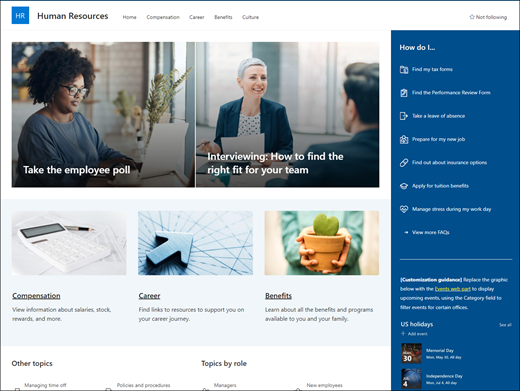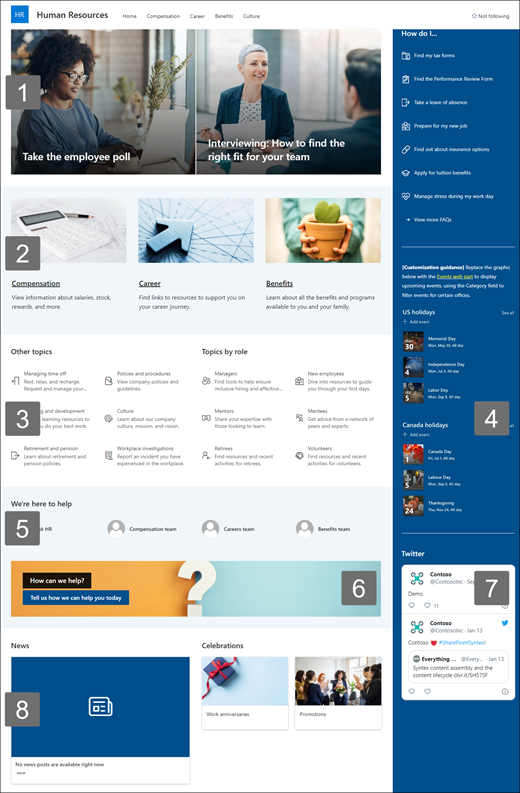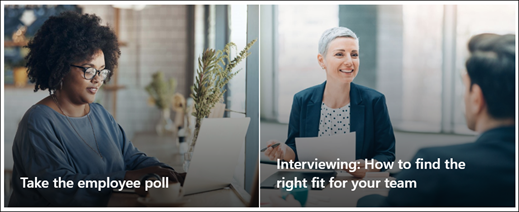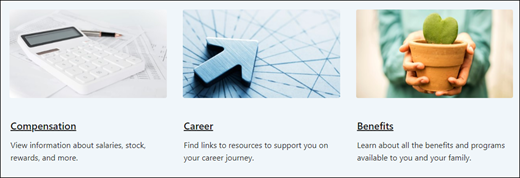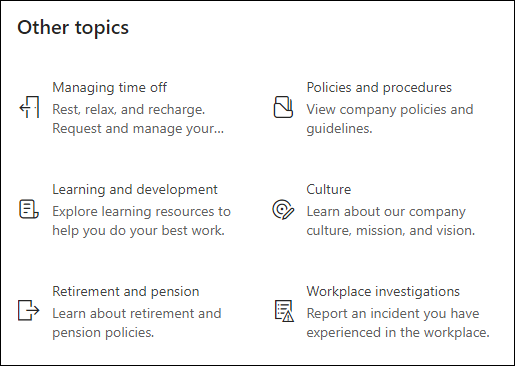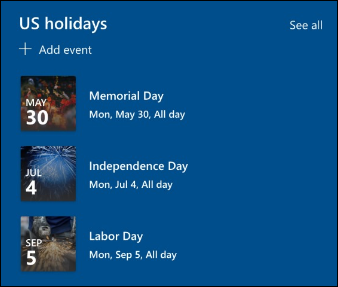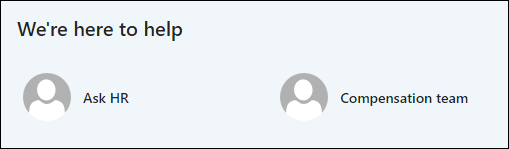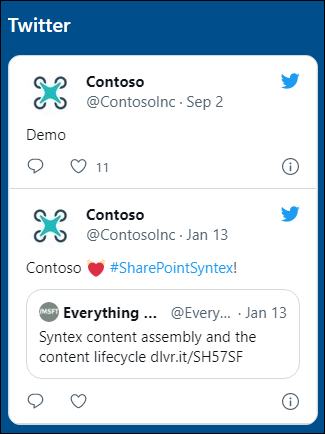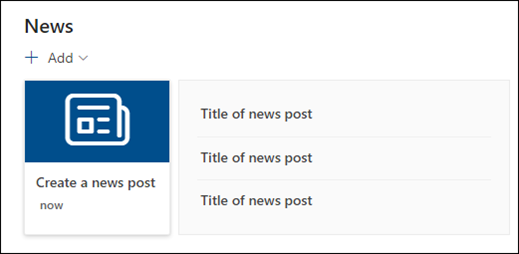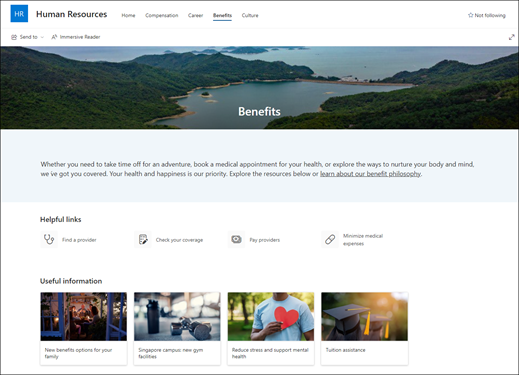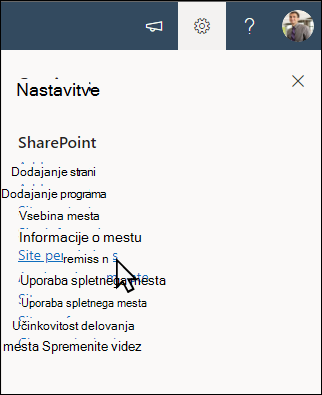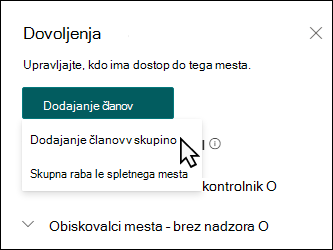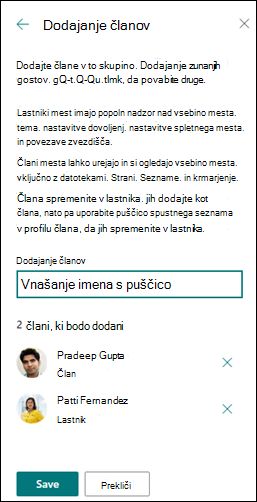Predloga spletnega mesta s človeškimi viri je spletno mesto za komunikacijo, ki je zasnovano kot osrednje središče, kjer lahko zaposleni v vaši organizaciji dostopajo do ključnih informacij o prednostih, karieri, nadomestilih in pravilnikih organizacije.
Dobrodošli in včlanjeni novi zaposleni, objavljajte objave, predstavite prihajajoče dogodke in praznike, označite nalogo in programe organizacije ter predstavite svoje osebje. Hiter in preprost dostop do ugodnosti, nadomestil in drugih spletnih mest.
V tem članku je pregled uporabe elementov sharePointove predloge spletnega mesta za komunikacijo s človeškimi viri in kako prilagoditi mesto tako, da ustreza potrebam vaše organizacije.
Funkcije mesta
-
Prilagodljivo spletno mesto z vnaprej izpolnjenimi slikami, spletnimi gradniki in vsebino, ki navdihuje urednike mesta, ko prilagajajo potrebe vaše organizacije.
-
Vnaprej izpolnjene strani, ki zaposlenim olajšajo pridobivanje vseh informacij, ki jih potrebujejo za sodelovanje in spoznanje vaše organizacije, dostop do virov za izobraževanje in uvajanje ter obveščenost o najnovejših novicah in dogodkih, ki podpirajo vaše poslanstvo.
Opombe:
-
Nekatere funkcije so v organizacije, ki so se odločile za program ciljane izdaje, uvedene postopoma. To pomeni, da ta funkcija morda še ni prikazana ali pa se morda razlikuje od opisa v člankih s pomočjo.
-
Ko uporabite predlogo za obstoječe mesto, se vsebina ne bo samodejno spojili z novo predlogo. Namesto tega je obstoječa vsebina shranjena kot podvojena stran v vsebini mesta.
Če želite začeti, upoštevajte navodila za dodajanje predloge na novo ali obstoječe mesto.
Opomba: Če želite dodati to predlogo na svoje mesto, morate imeti dovoljenja lastnika mesta.
Raziščite vnaprej izpolnjeno vsebino mesta, spletne gradnike in strani. Odločite se, katere prilagoditve mesta morate prilagoditi blagovni znamki, glasu in poslanstvu organizacije.
-
Vnaprej izpolnjene strani:
-
Domača stran:Zagotavlja ciljno mesto za zaposlene, kjer lahko sodelujejo v najnovejših novicah in objavah, dogodkih, dostopajo do ključnih informacij ter izvejo več o vaši organizaciji in osebju.
-
Kompenzacija: Zaposlenim pošljite informacije o plačilnih listih, zalogah in drugih nagradah. Navedite seznam odgovorov na pogosta vprašanja v zvezi s temami, kot so prazniki, plačilne liste in poročanje o delavnih dnevih. Prilagodite to stran tako, da uredite spletne gradnike za slike, besedilo, hitre povezave in poziv k dejanju.
-
Kariera: pozdravite nove zaposlene in jih usmerite skozi postopek sprejemanja, tako da jim posredujete informacije, vire in stik, ki jih potrebujejo za začetek dela. Prilagodite to stran tako, da uredite spletne gradnike Slika, Besedilo, Ljudje, Hitre povezave in Hero.
-
Koristi: Zaposlenim pošljite informacije o prednostih in pomoči, ki jih zagotavlja vaša organizacija, v obliki uporabnih povezav in odgovorov na pogosta vprašanja. Prilagodite to stran tako, da uredite spletne gradnike za slike, besedilo, hitre povezave in poziv k dejanju.
-
Kultura: – Pomagajte zaposlenim pri sodelovanju s podjetjem tako, da nam posredujete informacije o vrednotah, perspektivah in pobudah o nesotetivnosti vaše organizacije. Prilagodite to stran tako, da uredite spletne gradnike Slika, Besedilo, Hitre povezave in Hero.
-
Ko dodate predlogo spletnega mesta za komunikacijo s človeškimi viri, jo prilagodite in spremenite v svojo. Prilagodite videz mesta, krmarjenje po mestu, spletne gradnike in vsebino tako, da ustreza potrebam vaše organizacije in zaposlenih.
Opomba: Če želite urediti SharePointovo mesto, morate biti lastnik mesta ali član mesta.
Tukaj je pregled načinov, kako lahko prilagodite domačo stran.
|
|
Če želite začeti, v zgornjem desnem kotu strani izberite Uredi, da omogočite način urejanja. Med delom izberite Shrani kot osnutek ali paizberite Znova objavi, da si ogledajo vaše spremembe.
1. S spletnim gradnikom Hero označite pomembne pravilnike, posodobitve in druge uporabne vire.
-
Začnite tako, da izberete spletni gradnik Hero in izberete Uredi lastnosti (
-
Nato izberite možnosti Plast inPloščica, ki najbolje ustrezata zahtevam organizacije.
Oglejte si različne postavitve in preberite več o urejanju spletnega gradnika Hero.
2. S spletnima gradnikoma »Besedilo« in »Slika« zagotovite privlačno vsebino.
-
Začnite tako, da izberete spletni gradnik Besedilo in izberete Uredi lastnosti (
-
Uredite besedilo neposredno v spletnem gradniku.
-
Izberite spletni gradnik Slika in izberite Uredi lastnosti (
-
Izberite Spremeni in izberite vir slike.
-
Ko izberete sliko, izberite Vstavi.
Več informacij o urejanju spletnih gradnikov» Besedilo«in »Slika«.
3. S spletnim gradnikom »Hitre povezave« lahko preprosto dostopate do virov.
-
Pomaknite se do spletnega gradnika Hitre povezave, izberite povezavo in nato izberite Uredi lastnosti (
-
Po potrebi uredite povezavo, naslov, ikono in opis.
-
Če želite dodati povezavo, izberite + Dodaj povezave.
Oglejte si različne postavitve in preberite več o urejanju spletnega gradnika Hitre povezave.
4. S spletnim gradnikom »Dogodki« lahko prikažete in povišate prihajajoče dogodke in kampanje.
-
Izberite spletni gradnik Dogodki in nato izberite Uredi lastnosti (
-
Določite vir, postavitev in druge možnosti.
-
Če želite dodati ali urediti dogodke, izberite + Dodaj dogodek.
Preberite več o uporabi spletnega gradnika »Dogodki«.
5. S spletnim gradnikom »Ljudje« lahko prikažete ključne stike za skupino za upravljanje pogodb.
-
Najprej izbrišite spletni gradnik »Osebe« v označbi mesta.
-
Poiščite komplet orodij (
-
Izberite Uredi lastnosti (
-
Prilagodite postavitev in vnesite ime osebe ali skupine, nato pa izberite Shrani.
Več informacij o spletnem gradniku »Ljudje«.
6. S spletnim gradnikom »Pokliči k dejanju« spodbudite zaposlene k sodelovanju in jih spodbudite k sodelovanju.
-
Izberite spletni gradnik Dejanja klica in nato izberite Uredi lastnosti (
-
izberite sliko za ozadje.
-
Vnesite želeno besedilo za oznako gumba, vnesite spletni naslov za povezavo gumba in nastavite poravnavo gumba.
Več informacij o spletnem gradniku »Poziv k dejanju«.
7. S spletnim gradnikom Storitve Twitter lahko prikažete sproti posodobitve iz izbranih računov.
-
Izberite spletni gradnik Twitter in nato izberite Uredi lastnosti (
-
Izberite uporabniško ime za Twitter (začenši z @) ali dodajte povezavo (https://) uporabniškem računu, tvitu ali zbirki.
-
izberite največje število tvitov, ki jih želite prikazati. Nastavite lahko tudi druge možnosti, na primer barvo teme.
Preberite več o spletnem gradniku storitve Twitter .
8. S spletnim gradnikom Novice lahko zaposlene obveščate o najnovejših novicah in obvestilih.
-
Izberite spletni gradnik Novice in nato izberite Uredi lastnosti (
-
Določite vir novic.
-
izberite želenemožnosti postavitve in filtra.
-
V razdelku Organiziraj določite vrstni red prikaza novic.
Več informacij o uporabi spletnega gradnika »Novice«.
Prilagajanje drugih strani mesta
-
Doma: Ustvarite zmogljivo ciljno stran za obiskovalce. Prilagodite to stran z urejanjem spletnih gradnikov »Hero«, »Dogodki«, »Ljudje«, »Klic k dejanju«, »Slika«, »Besedilo«, »Hitre povezave«,»Novice« in »Twitter«.
-
Kompenzacija: Navedite informacije o plačni listi, bonusih in drugih nagradah. Prilagodite to stran tako, da uredite spletne gradnikeSlika, Besedilo, Pozivk dejanju, Hitre povezave in Hero.
-
Kariera: Podarite zaposlenim informacije, s katerimi si bodo lahko pomagali pri karieri. Prilagodite to stran tako, da uredite spletne gradnikeSlika, Besedilo, Pozivk dejanju, Hitre povezave in Hero.
-
Koristi:Zaposlenim pošljite informacije o prednostih in pomoči, ki jih zagotavlja vaša organizacija, v obliki uporabnih povezav in odgovorov na pogosta vprašanja. Prilagodite to stran tako, da uredite spletne gradnikeSlika, Besedilo, Pozivk dejanju, Hitre povezave in Hero.
-
Kultura: – Pomagajte zaposlenim pri sodelovanju s podjetjem tako, da nam posredujete informacije o vrednotah, perspektivah in pobudah o nesotetivnosti vaše organizacije. Prilagodite to stran tako, da uredite spletne gradnikeSlika, Besedilo, Hitre povezave in Hero.
Prilagajanje videza in krmarjenja po mestu
Preden daste spletno mesto v skupno rabo z drugimi, dodajte na spletno mesto piko za dokončanje tako, da zagotovite uporabnikom, da najdejo mesto, preprosto krmarijo po povezavah in straneh ter hitro dostopajo do vsebine na spletnem mestu.
-
Uredite knjižnice dokumentov tako, da posodobite imena mapin prenesete vire.
-
Urejanje in prilagajanje krmarjenja po mestu.
-
Spremenite videz spletnega mesta tako, da prilagodite temo, logotip, postavitve glav in videz spletnega mesta.
-
Dodajte ali odstranite strani na tem mestu ali prilagodite krmarjenje na SharePointovem mestu tako, da bo prostora za obstoječo vsebino.
-
izberite, da povežete to spletno mesto s spletnim mestom zvezdišča v organizaciji, ali po potrebi dodajte to spletno mesto v obstoječe krmarjenje po mestu zvezdišča.
Ko prilagodite spletno mesto, ga pregledate in objavite končni osnutek, ga dajte v skupno rabo z drugimi.
-
Izberite Nastavitve in nato Dovoljenja za mesto.
-
Izberite Dodaj člane in nato Dodaj člane v skupino.
3. Izberite Dodaj člane in nato vnesite imena vseh uporabnikov, ki jih želite dodeliti za poln dostop do vsebine spletnega mesta skupine, vire v skupni rabi, kot so koledar skupine Outlook, in pravice za urejanje spletnega mesta.
4. Ko končate dodajanje članov in nastavljanje dovoljenj, izberite Shrani.
Preberite več o upravljanju nastavitev spletnega mesta skupine, informacij o spletnem mestu in dovoljenjih.
Ko ustvarite in zaženete spletno mesto, je naslednja pomembna faza vzdrževanje vsebine mesta. Prepričajte se, da imate načrt za posodobljenje vsebine in spletnih gradnikov.
Tukaj so najboljše prakse vzdrževanja mesta.
-
Načrt vzdrževanja mesta – določite urnik za pregledovanje vsebine mesta tako pogosto, kot je potrebno, da zagotovite, da je vsebina še vedno točna in ustrezna.
-
Redno objavljajte novice – dajte v skupno rabo najnovejša obvestila in informacije, da bodo zaposleni vedno na voljo na to, da bodo vedno na voljo. Dodajte ali odstranite objavo novic in pokažite drugim, ki bodo objavljali obvestila o tem, kako lahko uporabljajo SharePointove novice.
-
Preverite povezave in spletne gradnike – redno posodabljajte povezave in spletne gradnike, da zagotovite uporabo celotne vrednosti spletnega mesta.
-
Uporaba analitike za izboljšanje sodelovanja – ogled uporabe spletnih mest z uporabo vgrajenega poročila o podatkih o uporabi za pridobivanje informacij o priljubljeni vsebini, obiskih spletnih mest in veliko drugega.
-
Redno pregledujte nastavitve spletnega mesta – po potrebi preglejte in posodobite nastavitve, informacije o mestu in dovoljenja.
Več virov za prilagajanje
Preberite več o tem, kako načrtujete, graditein vzdržujete SharePointova mesta.
Oglejte si več predlog SharePointovega mesta.